本文主要是介绍联想小新 Air Pro 13笔记本安装win10和Deepin15.8双系统,希望对大家解决编程问题提供一定的参考价值,需要的开发者们随着小编来一起学习吧!
此文是笔者第一次写帖,纪念一下花费了一个周末的扎心经历,帮助同学安装win10+Deepin15.8双系统。
在此先吐槽一下联想厂家,可能软硬件服务政策的原因,6代CPU以后的机型,尤其是安装NVME协议的固态硬盘的电脑,重装系统和安装Linux系统受到了极大的影响。开机进入BIOS需要按机器左侧的nove键,不适应。
先来展示一下电脑的配置(从官网查询序列号得到):

由于同学的电脑出厂的BIOS设置就是默认的配置,其中特别注意的就是修改secure boot为disabled,其他的配置都可以保留。
在win10已经关掉了快速启动,第一次安装就出现了大问题,黑屏+代码,看这个代码,应该是启动项变成了PXE Boot to LAN,无奈,可能是这个启动项的兼容性比较好吧。

紧接着再次修改BIOS,将Boot Mode修改为legacy support,并关掉BIOS中的Fast Boot,同时也把PXE Boot to LAN设置为disable,这一次安装的结果更为彻底,直接显示磁盘空间不足。咨询了很多使用Linux系统做开发的同学,大家都说没有见过这种场景。有同学一再强调,在linux中分配磁盘空间,swap空间和根目录(就是/)是必要的,其他的系统都可以默认。在Deepin15.8安装文档中,4G内存以上的只需要配置根目录(/)和/home两个分区就可以了。但至少之前安装还能正常的看到Install Deepin-选择语言-分配空间等一系列流程,这次是完全熄火。
 网传联想小新Air Pro13不能安装ubuntu只能安装Deepin系统,这是没有依据的,怎么会,我认为还是联想为了固态硬盘的性能,把磁盘传输协议设置为了XHCI这种方式,导致Linux系统不认硬盘,不兼容的种种现象。折腾了两天,看了哔哩哔哩的教程,还有各种教程,无奈都没有效果,真实浪费祖国科研人员的时间啊。
网传联想小新Air Pro13不能安装ubuntu只能安装Deepin系统,这是没有依据的,怎么会,我认为还是联想为了固态硬盘的性能,把磁盘传输协议设置为了XHCI这种方式,导致Linux系统不认硬盘,不兼容的种种现象。折腾了两天,看了哔哩哔哩的教程,还有各种教程,无奈都没有效果,真实浪费祖国科研人员的时间啊。
网上有很多种方法,将硬盘全盘格式化再转换为MBR引导方式,我不舍得,因为有windows恢复分区。
鉴于多年装系统的经验,周末也即将过完,所以我跟我同学都死磕上装系统事件,不安装成功誓不罢休。我慢慢的看有关联想笔记本的帖子,发现热心网友说过Linux大多数不认XHCI磁盘协议,但是需要安装Linux系统的用户越来越多,迫于压力,不得不放出兼容AHCI的固件升级包。于是灵机一动,找到问题根源所在,能够解决问题了。
首先是进入联想官网,找到驱动与软件下载(旧版网页),紧接着输入我的机器识别码,果然,BIOS有可用的升级包,顺便附带网址:https://support.lenovo.com.cn/lenovo/wsi/Modules/NewDrive.aspx?from=newsupport。下载之后在windows系统下直接安装即可,直到提醒重启.

在此提醒一下:一定要找到与机器对应的BIOS固件下载,谨慎!联想电脑最好的办法就是输入机器的识别码,否则可能会像几年前手机一样刷成转而不得不去售后。
刷BIOS的过程以及成功后的确认成功方法如图:

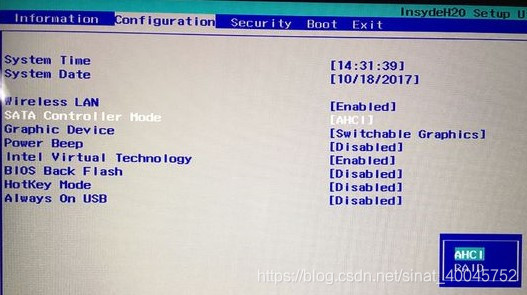
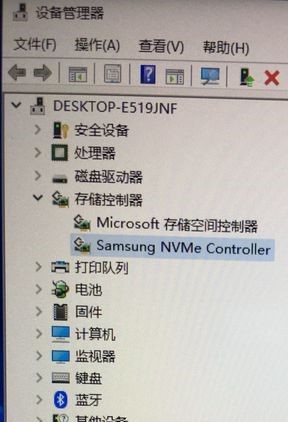
将SATA Controller Mode修改为AHCI,之后再次重做Deepin15.8的启动盘,这一次可以完全按照网上的教程来安装Linux操作系统了。这次安装Deepin15.8毫无压力,畅通无阻。但是出现了一个问题,就是windows10系统的启动方式发生了改变,不得不再寻找恢复分区进行重装。NVME固态就是快一些,设置好之后安装起来飞快。安装完后进入Deepin15.8,在设置里面的最后一项启动菜单设置默认操作系统。
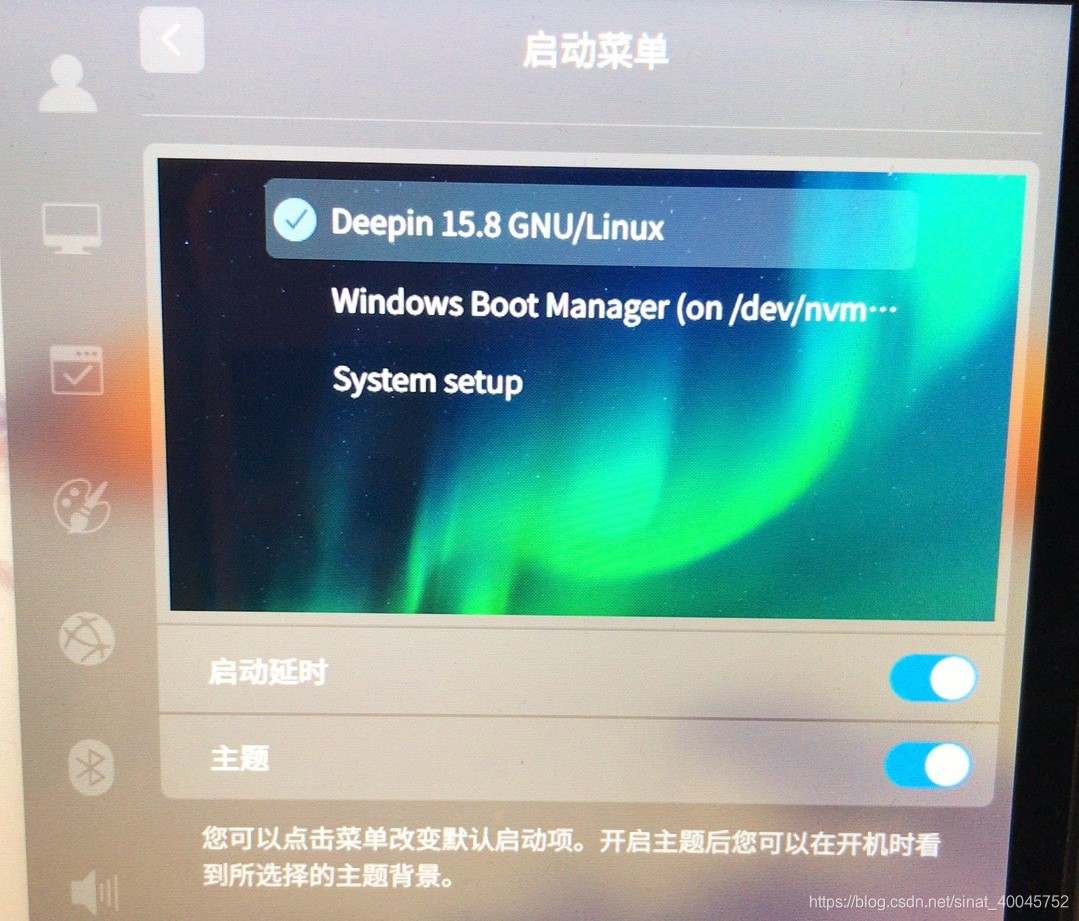
个人感觉新一代Deepin15.8操作系统真的不错,流畅度增加,而且添加了大量的常用软件,QQ、微信、迅雷、360安全浏览器,更厉害的是可以运行部分安卓APP(笔者测试了爱奇艺,其他软件有待研究)。在当今学习、工作和科研中,这一款系统既能满足日常需要,又能用来跑深度学习,比ubuntu更好上手一些。
这篇关于联想小新 Air Pro 13笔记本安装win10和Deepin15.8双系统的文章就介绍到这儿,希望我们推荐的文章对编程师们有所帮助!









